WordPress 5.5がリリースされたので、
早速、バージョンアップしたところ、
不具合が出た…汗
投稿画面で、
太字設定とか、リンク設定とかの項目が表示されないのだ。
やはり、
バージョンアップは少し待ってからすべきだったな、
と毎度のごとく思いつつw、、
改善方法を探ってみた。
「インストールしているプラグインを無効化することで解決した」
との声がネット上で上がっていたので、
試してみたが、私の場合、うまくいかず、、
「テーマを変更してみた上で、また元のテーマに戻したら解決した」
との声を参考にしてやってみたところ、
投稿画面のメニューが表示された!
ということで解決したかと思いきや、
「ビジュアル」と「テキスト」の切り替えができない…汗
ということで、
WordPressのダウングレードを試みた次第。
「wp downgrade | specific core version」というプラグインを活用して、
直前のバージョンに戻してみたところ、、
やはり、「ビジュアル」と「テキスト」の切り替えもできた!!!
ダウングレードする際のポイントは、
設定画面で、戻すバージョンを選んだところで終わりではなく、
ダッシュボードの更新画面を開き、
「再インストール」まで行うこと!
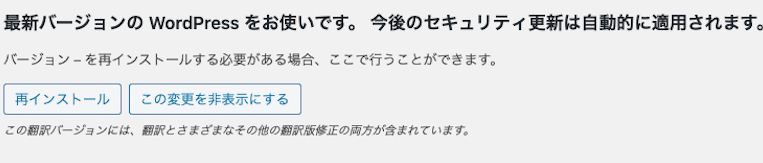
ここまでやらないと、投稿画面の切り替えは改善しないので、要チェック♪
しかし、、
もう一つ問題が…
メディアの挿入ができない!汗
これはどう解決するか…
試しに別のテーマにしてみたところ、
画像が挿入できる!
使用しているテーマのアップデート問題のようだ。
メインで使用しているテーマの開発者さんの対処を待つしかなさそうである。
それまでの対処作としては、
記事を更新するときだけ、一瞬、別テーマとし、
更新を終えたら、またメインテーマに戻す、
という一時的なものでするしかなさそう。
P.S.
ちなみに、
このサイトはアップグレード穂ダウングレード完了、
MY運営サイト・Aはまだアップデートしておらず、
Vはアップグレード穂ダウングレード完了、
Ajpはアップグレードしたままで様子見、
という状況。
アップデートしてしまった場合の対処策としては、
グレードダウンせずに、画像アップのときだけテーマを変えてアップ後にまた戻す、
というパターンが、おとしどころとしては良さそうw
ただ、一度ダウングレードしてしまうと、
通常の更新通知が来なくなってしまうので、
設定を解除して、アップグレードを。
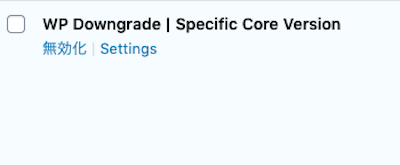
ということで、
このサイトの「wp downgrade | specific core version」プラグインを無効化した上してみたところ、
早速、WordPress5.5へのアップグレード通知が届いた。
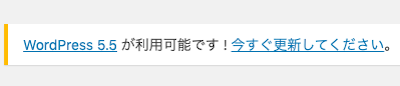
そして、
記事更新画面で操作してみると、
なんと、カンペキに治っている!
太字設定とか、リンク設定とかの項目が表示されてるし、
ビジュアルとテキストの選択もできるし、
画像も挿入できる。
ということで、
非常に遠回りではあるけれどもw、
上記の手順で段取りすれば解決できる!
と言えそうw
このサイト、
そしてVも、このパターンで成功!
ただ、Ajpだけはアレなので…w、
しばらくは更新の時だけ他のテーマで対応してまた戻すパターンで行こう!
(Ajpは、Site Kit by Googleというプラグインが、WordPress5.5とかちあってしまってるかも…
まあ、これもテーマを別のものにすると使えるので、テーマのヴァージョンアップを待つしかないなぁ。)
P.S.2 (2020年8月18日)
数日経ち、今日から正常に動くようになった!
やはり、WordPressアップデートの際は、様子見してから実行したほうがイイ♪
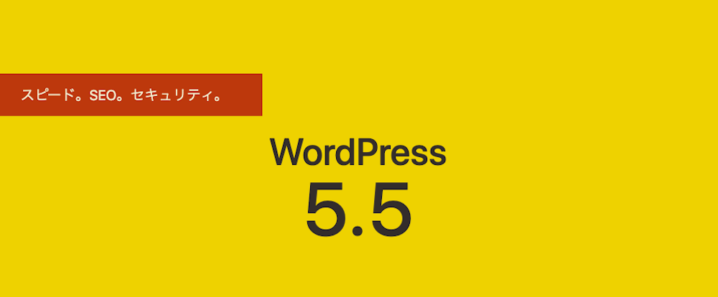
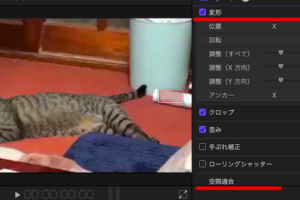

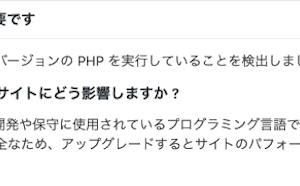
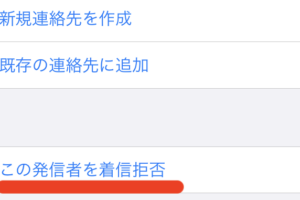


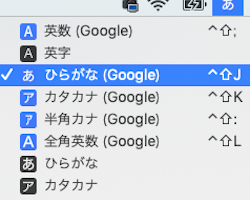
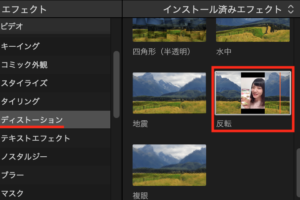



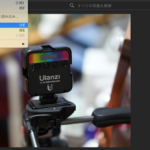
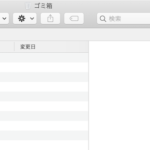
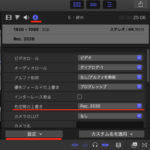
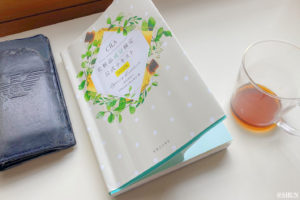


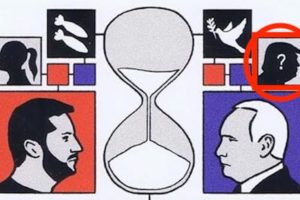
コメントを残す